الإعلانات
عندما يتعلق الأمر تطبيقات ماك الأصلية دليل كامل لتطبيقات ماك الافتراضية وماذا تفعليأتي جهاز Mac الخاص بك مزودًا بالعديد من التطبيقات لجميع أنواع المهام ، ولكن لا يزال بإمكانك الخلط بين ما يفعلونه أو ما إذا كنت تحتاج بالفعل إلى بعض منهم قراءة المزيد ، ربما يكون TextEdit هو الأساس. إنه محرر نص بسيط يبدو غير مثير إلى حد ما ، خاصة مع كل الآخر خيارات تحرير نص رائعة أفضل برامج تحرير نص HTML لجهاز Macهل تحتاج إلى محرر نص جديد لجهاز Mac الخاص بك؟ نحن ننظر إلى أفضل برامج تحرير نصوص HTML المجانية والمدفوعة لنظام macOS. قراءة المزيد في الخارج. لكن TextEdit لديه بعض الحيل التي تجعله خيارًا رائعًا لجميع أنواع المهام.
ليس لديها قوة منافسيها من الأطراف الثالثة ، ولكن لا تستبعدها عن السيطرة! دعونا نلقي نظرة على ما يمكن أن يفعله قاتل المفكرة.
1. تاريخ النسخة
نظرًا لأن TextEdit مدمج بإحكام في نظام macOS ، فإنه يمنحك الفرصة لتتبع تاريخ إصدار المستند. يمكنك أيضًا القيام بذلك باستخدام أي نوع من الملفات كيفية استعادة الإصدارات السابقة من الصفحات ، وورد ، ومستندات ماك الأخرىأفضل طريقة لاستعادة الملفات هي عدم فقدانها في المقام الأول ، ولكن الفشل في ذلك هي بعض الأشياء التي يمكنك تجربتها. قراءة المزيد في iWork أيضًا. كلما قمت بحفظ المستند الخاص بك ، يتم إنشاء إصدار جديد ، ويتم حفظ macOS تلقائيًا مرة واحدة كل ساعة.
لرؤية الإصدارات السابقة ، انتقل إلى ملف> العودة إلى وحدد تصفح جميع الإصدارات.
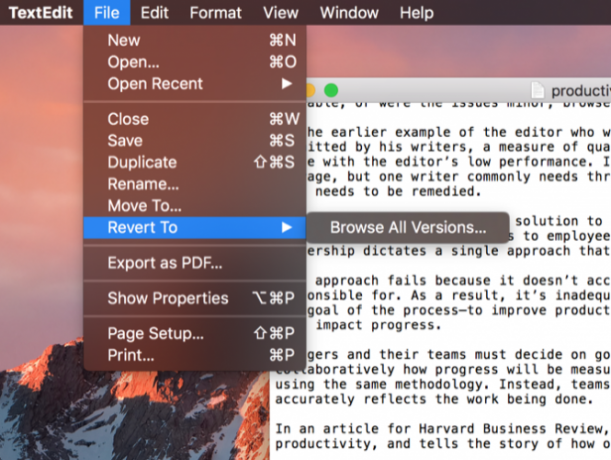
سترى متصفح إصدار macOS المألوف ، كما لو كنت تستخدم Time Machine 3 طرق لاستعادة البيانات من النسخ الاحتياطي آلة الزمنفيما يلي عدة طرق لكيفية استعادة Mac الخاص بك باستخدام Time Machine ، بما في ذلك ما يجب القيام به حيال "البحث عن النسخ الاحتياطية لآلة الوقت". قراءة المزيد .
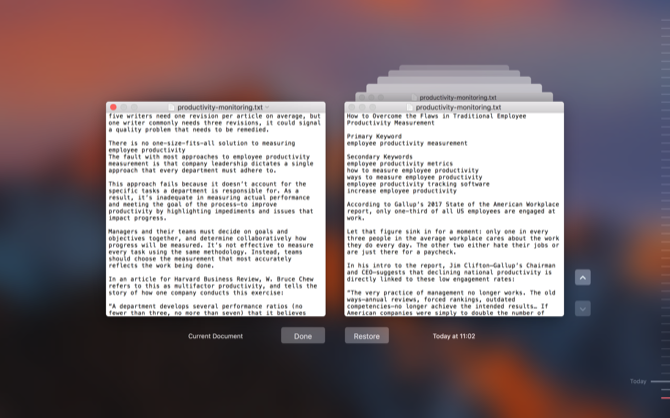
ما عليك سوى استخدام الأسهم الموجودة على اليمين للتمرير حتى تجد الإصدار الذي تريده ، ثم انقر فوق استعادة.
2. البحث المتقدم
قد تعتقد أن بحث TextEdit بدائي إلى حد ما. وعلى السطح ، هذا صحيح. نجاح Cmd + F وستحصل على بحث نصي بسيط. ولكن يمكنك القيام بالبحث أكثر قليلاً مما هو واضح على الفور.
افتح شريط البحث باستخدام اختصار لوحة المفاتيح ، ثم انقر فوق العدسة المكبرة الموجودة على اليسار. في القائمة الناتجة ، انقر فوق إدراج نقش.
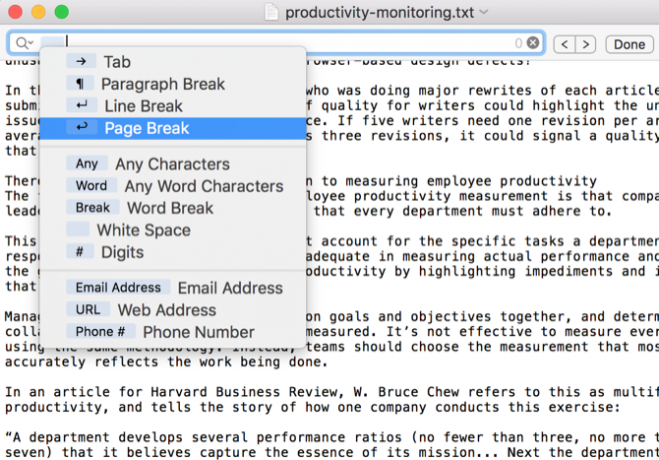
يتيح لك هذا البحث عن أحرف خاصة مثل علامات التبويب وفواصل الفقرات وعناوين URL والمزيد. قم بدمجها مع مصطلحات البحث القياسية القائمة على الأحرف ، ويمكنك العثور على أي شيء تحتاجه.
3. بحث واستبدال
في البداية ، لا يبدو أن TextEdit يحتوي على وظيفة بحث واستبدال. وهو أمر سيئ للغاية ، لأن هذه قدرة مفيدة للغاية. لكنك في الواقع يستطيع البحث والاستبدال في TextEdit. يجب عليك ان تعرف أين تبحث.
افتح شريط البحث باستخدام Cmd + F مرة أخرى. هذه المرة ، تأكد من وجود علامة بجوار يحل محل مربع على الجانب الأيمن.
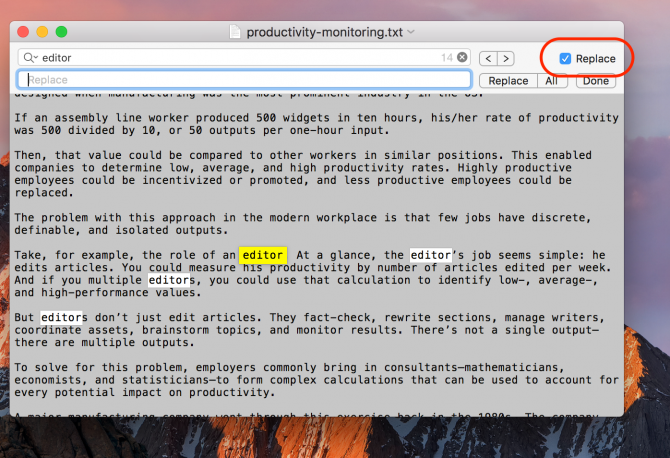
أراهن أنك لا تعرف أن هناك ، أليس كذلك؟ يبدو الأمر واضحًا بعد فوات الأوان ، ولكن من السهل تفويته. الآن يمكنك تشغيل البحث واستبدال الاستعلامات طوال اليوم. يعمل أيضًا على الأقسام المميزة ، إذا كنت لا تريد البحث والاستبدال في جميع أجزاء المستند.
4. عدد الكلمات
أحد أكبر التهم ضد TextEdit هو أنه لا توجد وظيفة للحصول على عدد الكلمات. ولكن يمكنك استخدام حل بسيط مع شريط البحث للحصول على واحد على أي حال.
كرر الخطوات أعلاه لفتح إدراج نقش من شريط البحث. من هناك ، حدد أي أحرف كلمة، وقم بتشغيل البحث.
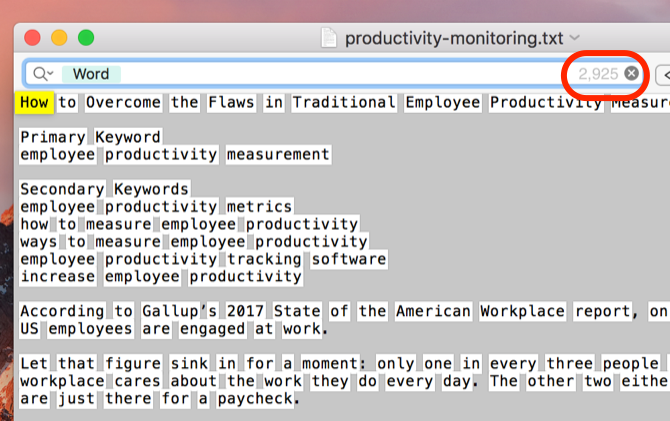
ستلاحظ أن الرقم معروض الآن على الجانب الأيمن من شريط البحث - هذا هو عدد نتائج البحث. وهو ، في هذه الحالة ، عدد الكلمات في المستند.
5. تحرير في نص منسق
يعد TextEdit رائعًا لمعالجة النصوص البسيطة ، ولكنه يحتوي أيضًا على بعض قوة التحرير القوية التي تختبئ تحت الغطاء. الوصول إليها تحت تنسيق> إنشاء نص منسق.
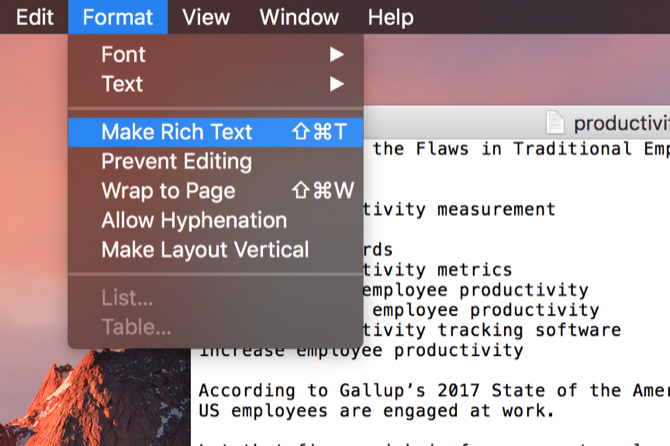
بمجرد تحديد هذا الخيار ، سترى عددًا من خيارات التنسيق الجديدة ، مثل تعديلات الخطوط والمحاذاة والتباعد. (قد ترى أيضًا مسطرة علامات الجدولة ، ولكننا سنصل إلى ذلك بعد قليل).
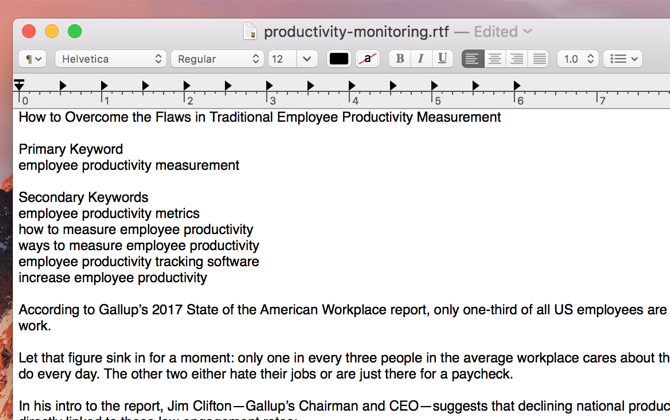
تمامًا كما هو الحال مع أي تطبيق آخر لمعالجة الكلمات ، حدد النص الذي تريده وقم بإجراء التغييرات مع القوائم. يمكنك أيضًا تطبيق الأنماط على فقرة بأكملها باستخدام زر الأنماط في أعلى اليمين (يتم تمييزه برمز فقرة).
لاحظ أن هذا يعمل أيضًا بشكل عكسي: تنسيق> عمل نص عادي ستزيل كل التنسيقات من مستند.
6. تحرير علامات التبويب
تحرك علامات التبويب القياسية في TextEdit المؤشر فوق سنتيمتر واحد لكل ضغطة على زر Tab. ولكن يمكنك تغيير ذلك. إذا لم تتمكن من رؤية المسطرة ، فاضغط Cmd + R لجعلها مرئية.
ثم ، انقر واسحب أي علامة تبويب لإعادة وضعها ، أو اسحبها لأسفل لإزالتها من المسطرة. يمكنك أيضًا النقر بزر الماوس الأيمن فوق أي علامة جدولة لتحرير النوع: تتوفر كل من علامات التبويب اليسرى والوسط واليمين والعشرية.
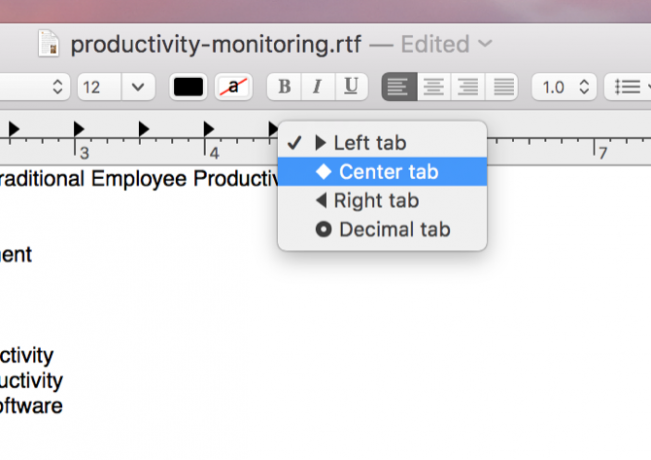
7. إنشاء قوائم سريعة ذات تعداد نقطي
يدعم النص المنسق ، بالطبع ، القوائم ذات التعداد والترتيب. ولكن إذا كنت لا تريد التبديل إلى وضع النص المنسق ، فلا يزال بإمكانك إدراج قائمة باستخدام اختصار سريع للوحة المفاتيح.
فقط اضغط Option + Tab وستحصل على قائمة ذات تعداد نقطي ذات مسافة بادئة تستخدم الواصلات كعلامات للعنصر.
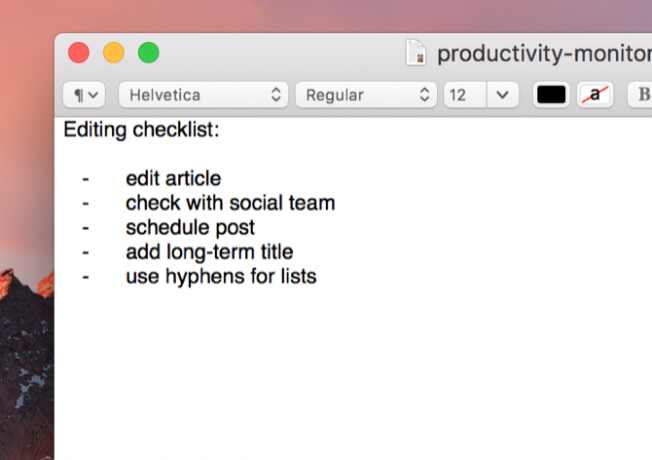
8. استخدم الإكمال التلقائي
أثناء استخدام أ موسع النص ما هو توسيع النص وكيف يمكن أن يساعدك على توفير الوقت؟إذا استطعت أن توفر على نفسك جزءًا صغيرًا من الوقت الذي تقضيه في الكتابة ، فيمكنك توفير ساعات من وقتك كل أسبوع. هذا هو بالضبط ما هو توسيع النص. قراءة المزيد هي طريقة أكثر فعالية لكتابة كلمات أطول تحتاج إلى استخدامها في كثير من الأحيان ، يتضمن macOS ميزة الإكمال التلقائي المضمنة التي يمكن أن تساعدك في الكلمات الطويلة.
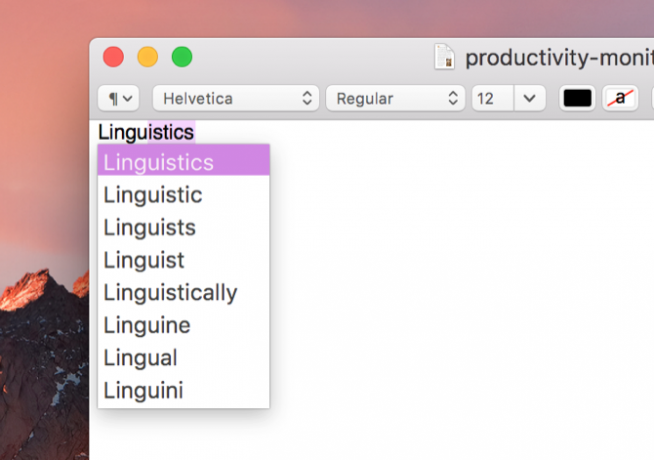
ابدأ بكتابة كلمة ، ثم اضغط الاختيار + Esc، وستحصل على قائمة بالإكمالات المحتملة. حدد ما تريد باستخدام لوحة المفاتيح أو الماوس ، وسيتم إدراجه.
9. قراءة النص بصوت عال
هل تريد قراءة شيء ما ، ولكن ليس لديك وقت؟ لماذا لا تقرأ لك TextEdit؟ فقط قم بلصق أي نص في نافذة TextEdit واضغط تحرير> الكلام> بدء التحدث.
الصوت ليس لطيفًا بشكل خاص ، لكنه يعمل! يمكنك أيضًا القيام بذلك على iPhone الخاص بك تحويل النص إلى كلام أثناء التنقل تعبت من القراءة؟ اجعل iPhone الخاص بك يقرأ كل شيء لككسول جدا للقراءة؟ لماذا لا تجعل جهاز iPhone يقرأ لك بدلاً من ذلك؟ قراءة المزيد .
هل تستخدم TextEdit؟
إن النصائح أعلاه تخدش سطح TextEdit. إذا كنت مريح مع AppleScript ما هو AppleScript؟ كتابة أول برنامج أتمتة Mac الخاص بكيمكن أن يساعدك AppleScript في أتمتة المهام المتكررة على جهاز Mac الخاص بك. فيما يلي نظرة عامة وكيفية كتابة أول برنامج نصي لـ AppleScript. قراءة المزيد والمحطة ، يمكنك القيام بالمزيد. ولكن دون التعمق في نظام التشغيل ، تحول هذه الميزات TextEdit إلى محرر نصوص أقوى بكثير مما يدركه معظم الناس.
ما هي الميزات المفضلة لديك في TextEdit؟ كيف وسعت وظائفها؟ شارك أفضل نصائحك في التعليقات أدناه!
دان هي إستراتيجية المحتوى واستشاري التسويق الذي يساعد الشركات على توليد الطلب والعملاء المحتملين. كما يكتب عن الاستراتيجية وتسويق المحتوى في dannalbright.com.

